配置JMX远程连接
1. 配置启动参数
启动jar时,添加如下配置-Dcom.sun.management.jmxremote.port=5050 -Dcom.sun.management.jmxremote.ssl=false -Dcom.sun.management.jmxremote.authenticate=false -Djava.rmi.server.hostname=192.168.94.23
启动参数说明
-Dcom.sun.management.jmxremote.port:配置一个远程服务器上未被占用的端口-Dcom.sun.management.jmxremote.ssl=false:配置 JMX 是否启用 ssl-Dcom.sun.management.jmxremote.authenticate=false:配置 JXM 是否启动鉴权-Djava.rmi.server.hostname:配置服务器 IP
2. 配置 jvisualvm
添加远程主机信息,填写主机名,端口。端口就是上面启动参数中配置的端口。
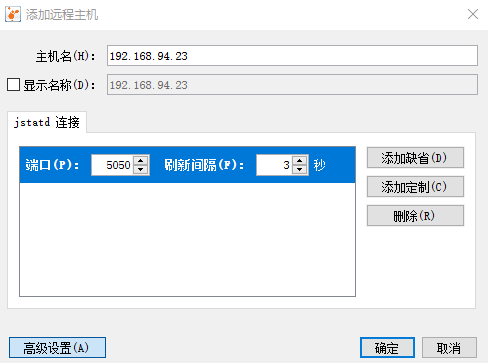
添加 JXM 连接,点击确认。

添加成功后,便可以开始监控虚拟机了。
注意:JMX 不支持查看 visual GC,需要用 jstatd 来监控。
配置jstatd远程连接
1. 创建文件 jstatd.all.policy
grant codebase "file:/usr/local/jdk1.8.0_161/lib/tools.jar" {
permission java.security.AllPermission;
};
2. 启动 jstatd
jstatd -J-Djava.security.policy=jstatd.all.policy -J-Djava.rmi.server.hostname=192.168.94.23 -J-Djava.rmi.server.logCalls=true -J-Djava.net.preferIPv4Stack=true -p 5056
启动参数说明
-J-Djava.security.policy=jstatd.all.policy指jstatd.all.policy文件的定路径-J-Djava.rmi.server.logCalls=true:是否打印日志-J-Djava.rmi.server.hostname=192.168.19.114:配置服务器地址-p:指定端口
3. 配置 jvisualvm
选择远程服务器,右键添加 jstatd 连接,填写端口号,端口号为上面启动 jstatd 指定的端口。
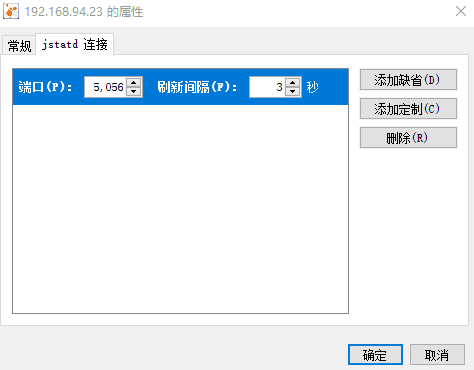
添加成功后,在服务器列表会展示出服务器上所有的 Java 虚拟机应用。根据应用名称或者端口号选择需要监控的服务即可开始监控。此时发现 visual GC 页面已经可以查看了。